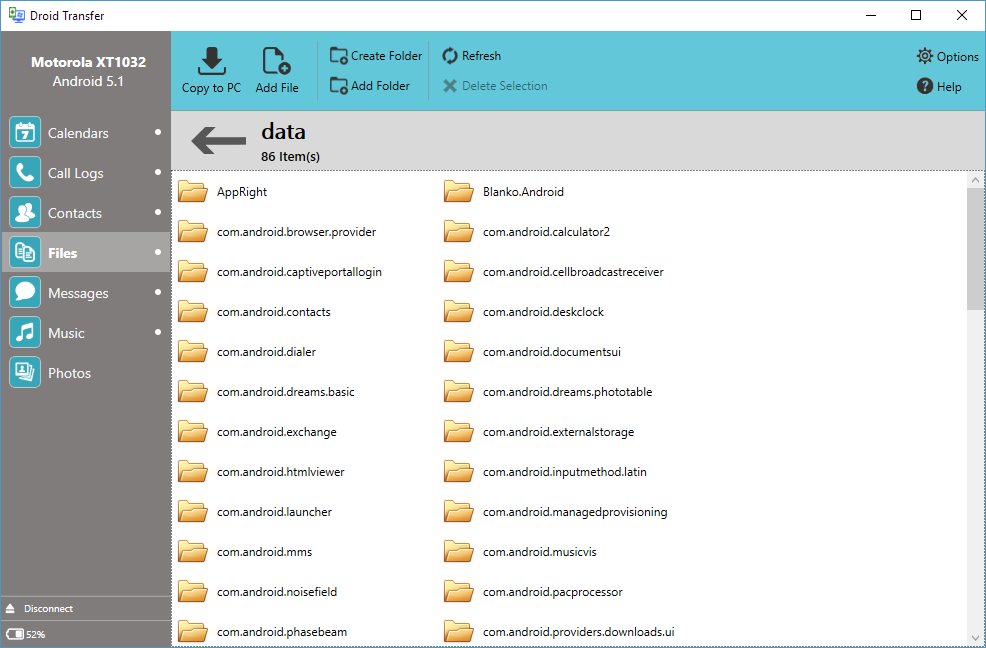Isi kandungan
Adakah anda baru sahaja membeli telefon Samsung Galaxy baharu? Jika ya, anda mesti takut bahawa anda mungkin kehilangan foto, video dan kenalan anda daripada peranti lama. Nasib baik, itu tidak berlaku lagi!
Kini, anda boleh menukar semua kandungan anda daripada peranti lama anda kepada Galaxy baharu dengan mudah dengan sambungan Internet. Tertanya-tanya bagaimana? Dengan ciri yang mudah digunakan yang dikenali sebagai Samsung Smart Touch.
Jadi, sama ada anda ingin memindahkan kandungan daripada peranti Android atau telefon IOS, Windows atau peranti Blackberry, anda boleh memindahkan fail secara wayarles melalui apl itu.
Dengan kabel USB dan peranti storan luaran (seperti pemacu USB atau kad SD).
Jika anda ingin tahu cara melakukan semua itu tanpa sebarang kesulitan, anda berada di pihak yang betul tempat.
Panduan ini akan membincangkan apakah itu Smart Switch dan cara anda boleh memindahkan kenangan berharga anda daripada satu telefon ke peranti Samsung Galaxy.
Jadi mari mulakan!
Samsung Smart Switch
Samsung Smart Switch ialah salah satu apl pemindahan WiFi terbaik yang memberi anda akses untuk memindahkan data anda, termasuk kenalan, imej, nota dan juga log panggilan, ke peranti Galaxy yang lain.
Walau bagaimanapun, anda harus mempunyai peranti dengan sistem pengendalian – Android (versi 4.0 atau lebih baru) atau Apple (sandaran iCloud didayakan) – untuk menggunakan aplikasi Smart Switch Mobile.
Selain itu, anda juga boleh mendapatkan Samsung Smart Switch pada PC atau Mac anda.
Ingat bahawa SamsungSmart Switch tidak membenarkan anda memindahkan beberapa apl yang dipasang.
Sebagai contoh, apl yang dimuat turun dari Gedung Google Play biasanya memuat turun secara automatik ke peranti Galaxy baharu anda tanpa sebarang keperluan untuk log masuk akaun Google.
Tetapi jika itu tidak berlaku, anda boleh memuat turun apl secara manual daripada Gedung Play. Selain itu, apl yang dimuat turun daripada sumber berbeza memerlukan pemasangan manual.
Nota: Anda hanya boleh memindahkan kandungan daripada peranti lama anda ke peranti Galaxy.
Pemindahan Wi-Fi Samsung : Menggunakan Apl Mudah Alih Samsung Smart Switch untuk Memindahkan Fail
Seperti yang anda ketahui, Smart Switch hanya membenarkan anda memindahkan fail daripada peranti yang menyokong sistem pengendalian Android dan Apple.
Walau bagaimanapun, perkara yang baik ialah anda boleh memperoleh kenangan lama anda melalui kord USB atau pemacu denyar.
Jadi berikut ialah cara anda boleh memindahkan fail melalui Smart Switch dengan cara yang berbeza:
Pindahkan Data daripada Telefon Android
Kaedah pemindahan Wi-Fi Samsung ini adalah wayarles dan memerlukan pemasangan apl Smart Switch pada kedua-dua telefon android anda.
Selain itu, anda juga boleh memindahkan fail daripada peranti Samsung ke peranti Samsung yang lain.
Kaedah ini pantas malah memberi anda kuasa untuk mengecas telefon anda semasa pemindahan.
Nasib baik, prosesnya mudah.
- Pertama, anda perlu memasang apl daripada Gedung Play pada kedua-dua peranti jika anda belum melakukannyasudah.
- Seterusnya, palamkan peranti pada pengecasnya dan letakkannya bersebelahan antara satu sama lain.
- Sekarang, buka apl Suis Pintar pada kedua-dua peranti.
- Ketik Hantar data pada telefon dari tempat anda ingin memindahkan fail dan ketik Terima data pada peranti destinasi.
- Pilih Wayarles pada kedua-dua peranti.
- Kemudian, pilih jenis telefon lama anda pada telefon baharu.
- Kini, anda akan mempunyai skrin pop timbul dengan arahan. Ikuti kesemuanya.
- Seterusnya, sediakan sambungan dengan memilih Benarkan pada peranti lama.
- Pilih fail untuk pemindahan wayarles pada peranti Galaxy baharu, dan kemudian ketik Pindah.
- Akhir sekali, ketik Selesai pada telefon baharu apabila pemindahan selesai.
Kaedah ini pantas dan mudah serta tidak memerlukan banyak masa anda seperti kaedah standard.
Pindahkan Data daripada iCloud
Jika anda telah menyimpan kandungan berharga anda dalam iCloud pada peranti Apple lama anda, pemindahan Wi-Fi Samsung juga boleh membantu anda di sini.
Dan percayalah, ia tidak rumit sama sekali!
Berikut ialah cara anda boleh memindahkan data anda daripada iCloud ke telefon Galaxy baharu tanpa sebarang kerumitan:
- Buka apl mudah alih Smart Switch pada telefon Galaxy baharu.
- Ketik Terima data.
- Sekarang, ketik Pemindahan Wayarles pilihan, dan kemudian pilih iPhone/iPad.
- Skrin seterusnya akan meminta anda memasukkan ID Apple dan kata laluan anda. Suapkan maklumat dengan betul dan ketik Tandatanganmasuk.
- Seterusnya, masukkan kod pengesahan yang dihantar ke Apple ID anda, dan kemudian ketik OK.
- Kemudian, pilih fail, imej atau sebarang data yang anda mahu pindahkan.
- Akhir sekali, ketik Import dan kemudian Import sekali lagi.
Nota: Anda tidak boleh memindahkan kandungan iTunes (muzik + video) daripada iCloud.
Walau bagaimanapun, anda boleh berkongsi fail muzik iTunes yang disulitkan ke telefon baharu anda dengan menyalin fail M4A daripada pustaka iTunes anda pada PC.
Selain itu, fail muzik juga boleh dipindahkan terus daripada PC.
Pindahkan Data dengan Kabel USB
Jika anda tidak mempunyai banyak data untuk dipindahkan, anda boleh memilih pilihan kabel USB. Walau bagaimanapun, memandangkan ia adalah kaedah pemindahan berwayar, ia tidak membenarkan anda menyambungkan pengecas anda ke telefon semasa proses itu.
Walau bagaimanapun, kaedah ini tidak disyorkan untuk orang yang terpaksa memindahkan tahun; kandungan yang bernilai. Orang ini mesti sentiasa menggunakan kaedah wayarles.
Nota : Anda tidak perlu membeli penyambung USB atau kabel secara berasingan; Telefon Samsung Galaxy disertakan dengan penyesuai USB-OTG dalam model ini: Galaxy S10+, S10, S10e, Z Flip, Note10+, Note10+ 5G.
Jadi berikut ialah cara anda boleh memindahkan fail dengan kabel USB:
- Mulakan dengan menyambungkan kedua-dua telefon dengan kabel USB telefon lama. Biasanya, kebanyakan kabel meminta penyesuai USB-OTG. Jadi jika anda sudah mempunyai kord USB-C ke Lightning atau USB-C ke USB-C, tidak perlu membeli penyesuai secara berasingan kerana iaakan memasangkan terus ke telefon Galaxy baharu anda.
- Sekarang, lancarkan apl Smart Switch pada kedua-dua peranti.
- Langkah seterusnya ialah mengetik Hantar data pada peranti lama dan Terima data pada peranti baharu satu.
- Sekarang, ketik Kabel pada kedua-duanya dan Suis Pintar akan mula mengimbas kandungan telefon lama untuk pemindahan.
- Kemudian, pilih data yang ingin anda pindahkan.
- Anda kini boleh melihat anggaran masa yang diperlukan untuk menyelesaikan pemindahan. Jika ia menunjukkan lebih daripada sejam, anda harus menggunakan pilihan wayarles kerana anda tidak mahu bateri telefon anda mati semasa pemindahan.
- Sekarang, ketik Pindah untuk memulakan proses.
- Akhir sekali, ketik Selesai pada mudah alih baharu apabila selesai dan Tutup apl pada telefon lama.
Pindahkan Data Dengan MicroSD atau Pemacu USB
Anda juga boleh memindahkan fail secara wayarles dengan menyambungkan peranti storan luaran (pemacu USB atau kad microSD) ke telefon lama anda. Pemindahan Samsung W-Fi akan dimulakan jika anda telah memuat turun Smart Switch pada kedua-dua telefon dan sambungan wayarles.
Lihat juga: Cara Menukar Kemas Kini Sistem daripada WiFi kepada Data Mudah AlihSelepas memuat turun apl, masukkan peranti storan luaran ke dalam telefon lama dan ikut langkah berikut:
- Mula-mula, buka apl Smart Switch pada telefon lama.
- Seterusnya, ketik ikon kad mikroSD pada penjuru kanan sebelah atas skrin, dan ketik Sandaran.
- Sekarang, pilih semua fail yang ingin anda sandarkan. Sebelum memulakan proses, anda mesti memastikan storan luaran andaperanti mempunyai ruang yang mencukupi untuk menyimpan data anda.
- Kemudian, ketik Sandarkan semula.
- Ketik Selesai apabila proses selesai dan alih keluar peranti storan luaran daripada telefon lama anda.
- Sekarang, masukkan peranti storan luaran yang sama ke dalam telefon Galaxy.
- Lancarkan apl Smart Switch pada peranti baharu.
- Ketik ikon kad SD sekali lagi dan pilih pilihan Pulihkan pada skrin seterusnya.
- Pilih apa sahaja kandungan yang anda mahu pulihkan dalam telefon Galaxy baharu dan ketik Pulihkan.
- Ketik Selesai apabila proses selesai.
Nota: Proses ini berfungsi seberapa banyak kali anda mahu memindahkan fail.
Pindahkan Data daripada Peranti Windows
Ya, anda boleh memindahkan fail melalui pemindahan Wi-Fi Samsung walaupun anda mempunyai Telefon Windows.
Lihat juga: Cara Menggunakan Wifi iPhone pada LaptopUntuk berbuat demikian, ikut langkah berikut:
- Mula-mula, lancarkan apl pada telefon Galaxy dan ketik Terima Data.
- Sekarang pilih Wayarles pilihan dan kemudian ketik Windows Phone/Blackberry pada skrin seterusnya.
- Kemudian, ikut arahan pada skrin untuk memuat turun apl Smart Switch pada peranti Windows lama.
- Sebaik sahaja anda selesai, pilih Sambung pada peranti lama dan kemudian pilih rangkaian.
- Akhir sekali, masukkan kata laluan yang muncul pada telefon Galaxy baharu anda dan anda akan melihat data dipindahkan.
Kesimpulan
Memindahkan data daripada mana-mana peranti ke telefon Galaxy bukanlah perkara yang mencabar hari ini. Dengan SmartTukar apl mudah alih, anda boleh menggunakan pemindahan Wi-Fi Samsung dengan cara yang paling mudah.
Pastikan anda mempunyai rangkaian Wi-Fi yang selamat dan terjamin.
Jadi tidak kira apa jenis peranti yang anda gunakan pada masa ini, anda perlu mengikut langkah yang kami nyatakan di atas dan menghargai kenangan anda seumur hidup!